
ドライバーの更新を頻繁に行うと、ユーザーの通常の使用が妨げられます。安定したパフォーマンスのみが最適であり、最新バージョンが最適であるとは限りません。ドライバーの更新を無効にする方法を説明しましょう。
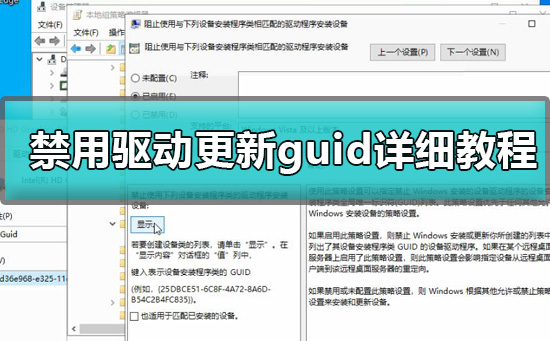
1. まず、「win」「R」を押し続けて「run」コマンドを呼び出し、 「gpedit.msc」と入力します。 「グループ ポリシー」を開き、
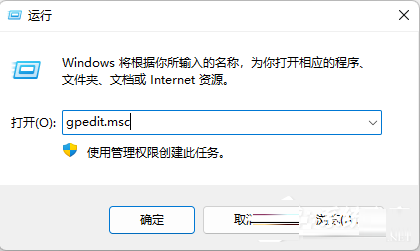
2 を開き、「コンピュータの構成」→「管理用テンプレート」→「システム」の順で見つけます。 " → "デバイスのインストール" → "デバイスのインストールの制限"
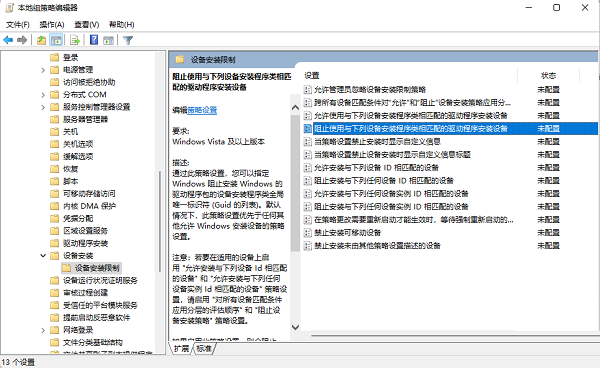
#3. 次に、[次のデバイス インストール プログラム クラスに一致するドライバーを使用したデバイスのインストールを防止する] を見つけます。
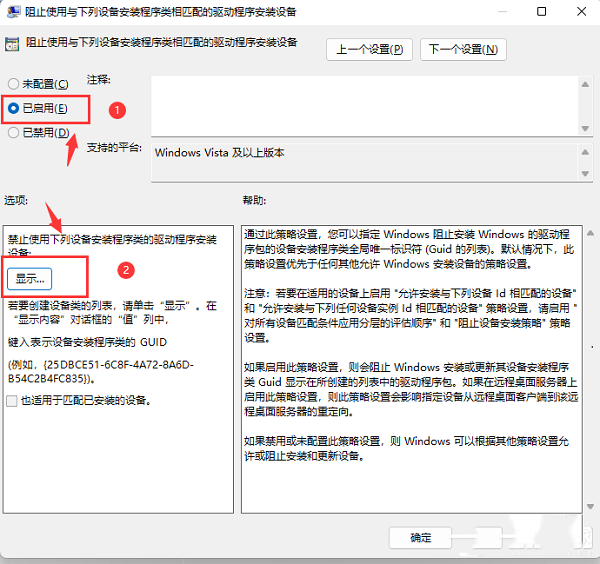
4. 「有効」にチェックを入れて、「表示」をクリックします。デバイスの「GUID のようなもの」を入力して、「」をクリックします。わかりました"。
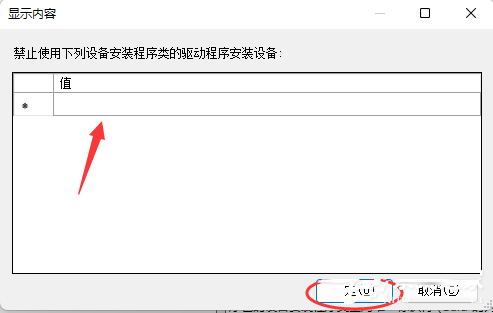
1. キーボードの「win」「X」を押したまま、クリックして「デバイス マネージャー」を見つけます
2. 開いたデバイス マネージャーで更新を禁止したいデバイスを見つけます。
3. 次に、右ボタンを使用して [プロパティ] ダイアログ ボックスを開き、[詳細] タブに移動して、 「プロパティ」を下に移動し、リスト
4 で対応するデータを見つけ、グループ ポリシーに値を直接入力します。
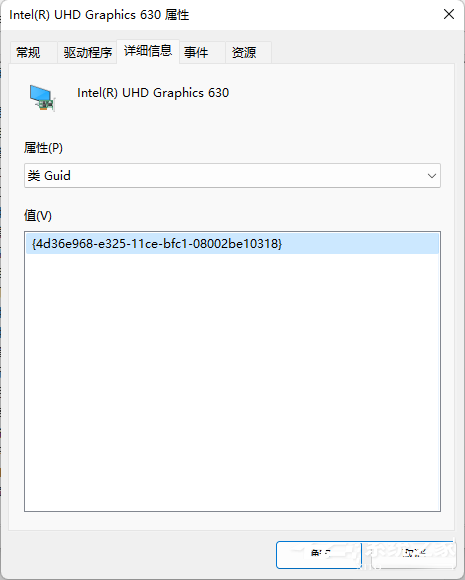
以上がWindows 10ドライバーアップデートガイドを無効にする方法の詳細内容です。詳細については、PHP 中国語 Web サイトの他の関連記事を参照してください。